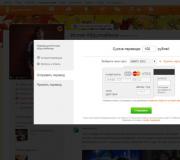Что делать если завис планшет asus. Планшет завис и не выключается: рекомендации по решению проблемы
Как правило, планшет с операционной системой Android работает бесперебойно и радует своего пользователя полноценным функционалом. Однако любая система может в самый неподходящий момент дать сбой, что приведет к так называемому «зависанию» устройства. Конечно же, это огорчит каждого пользователя, и как только эта неприятность случается, многие начинают задаваться вопросом – что же делать?
Зависание планшета при включении (при загрузке), на заставке, периодически случается у каждого владельца устройства, будь то планшет Самсунг (таб, галакси), Леново, Асус, Prestigio или другие. В первую очередь, необходимо ознакомиться с некоторыми рекомендациями, которые приведены немного ниже.
Перезагрузка устройства
Если любимец владельца завис, то самым простым решением для сложившейся ситуации станет перезагрузка устройства. Пользователям нужно отключить планшет на несколько минут, после чего обратно его включить. Некоторые планшеты имеют на своем корпусе специальную кнопку – Reset. Нажав на нее длинным и тонким предметом, можно без проблем перезапустить гаджет.
Извлечение дополнений
Помочь в ситуации с разрешением проблемы зависшего планшета может извлечение из устройства всяческих дополнений. К ним можно отнести SIM-карты, аккумуляторы, карты памяти и прочее. Подождав некоторое время, аксессуары можно загружать в планшет и попробовать еще раз его включить.
Hard Reset
Если ничего не помогает и планшет все равно расстраивает пользователей «застывшим» экраном, необходимо переходить к жесткой перезагрузке устройства. Процедура носит название Hard Reset. Для ее активирования имеется специальная комбинация кнопок. Если зажать кнопки в правильной последовательности, то устройство «оживет». Однако пользователи должны знать, что проведение такой процедуры напрочь уничтожит личные файлы владельца: игры, программы и контакты. Перед тем, как проводить процедуру, владелец планшета должен извлечь карту памяти из слота гаджета.
Если же все вышеперечисленные действия не помогли, то необходимо . Однако следует помнить, что в таком случае все приложения будут удалены, а настройки сбиты.
Иногда бывает, что планшет вообще не желает отключаться. Если аккумулятор несъемный, то придется ждать, пока он разрядится, и только после этого снова включить устройство. Если есть возможность съема аккумулятора, можно смело его снимать (если ничего не помогает), ставить обратно и запускать гаджет. Последнее время основные производители вроде Prestigio, Samsung, Lenovo, Asus и т.д. взяли моду делать батареи несъемными.
Из-за аппаратной поломки или программного сбоя планшет может зависнуть и не реагировать на действия пользователя. Это может свидетельствовать, как о серьёзной поломке устройства, так и о незначительном сбое, который можно быстро исправить самостоятельно без особых потерь.
О возможных причинах сбоя
Чаще всего с такой проблемой сталкиваются пользователи старых устройств, так как операционная система и «железо» со временем изнашиваются и могут начать работать некорректно. Если вы столкнулись с данной проблемой на раннем этапе использования устройства, то есть вероятность, что вы купили бракованное устройство. Сдайте его по гарантии на диагностику и требуйте устранение проблемы, либо возврат денег/обмен планшета.
Также не стоит забывать, что виной некоторым проблемам может быть сам пользователь. Например, вы могли занести на устройство вирусы и/или как-то повредить его механически во время использования. В таком случае в гарантийном обслуживании вам, скорее всего, будет отказано.
Рассмотрим варианты возврата устройства к жизни.
Вариант 1: Попытаться выполнить принудительное включение
При условии, что планшет не реагирует на обычное нажатие кнопки включения, вы можете заставить работать его в «принудительном» порядке. Для этого просто зажмите и удерживайте кнопку включения на протяжении 10-15 секунд. Если это какой-то небольшой системный сбой, то планшет должен подать признаки жизни и включиться. Возможно, он будет включаться немного дольше обычно и/или тормозить первое время после включения, но в скором времени всё должно стать нормально.
Если же проблема повторятся слишком часто, но при этом также легко решается, то рекомендуется обратиться в сервисный центр, либо просканировать Android на наличие вирусов. Любое промедление в таких случаях может обернуться неприятными последствиями.
Вариант 2: Выполнение принудительной перезагрузки
Если же планшет не реагирует на длительное зажатие кнопки включения вообще, то попытайтесь его запустить при помощи загрузочного меню. Его можно вызвать длительным зажатием кнопки включения и одной из кнопок регулировки громкости (какую именно кнопку нужно зажать зависит от модели устройства). Держать эти кнопки нужно так же по 10-15 секунд.
Устройство должно завибрировать, после чего вы увидите логотип в виде разобранного Android. Затем появится специальное меню, похожее на BIOS в обычных компьютерах. В большинстве случаев сенсор в данных меню работать не будет, поэтому придётся управлять при помощи клавиш регулировки громкости (переключение между пунктами меню). Для выбора какого-либо пункта нужно использовать клавишу включения.
В этом меню нужно выбрать пункт «reboot system now» . Система должна перезагрузиться и заработать более-менее нормально. Однако, если на устройстве будут обнаружены серьёзные проблемы, то ОС запустится в безопасном режиме, где вы сможете без найти проблему и решить её. Но не стоит забывать, что функционал ОС в таком случае сильно ограничен, например, устройство не может выходить в глобальную сеть.

Читайте также: Как выйти из Безопасного режима на Android
Вариант 3: Зарядка устройства
При полном отсутствии заряда в батарее устройство может вообще не подавать никаких признаков жизни (даже не вибрировать при попытке включения). В этом случае просто поставьте его на зарядку и подождите пару часов.
Этот вариант далеко не всегда помогает, особенно, если устройство пару минут назад было почти полностью заряжено и нормально включалось. Однако, если вы будете пытаться восстановить его работоспособность некоторыми из предложенных в инструкции способами, то рекомендуется полностью зарядить устройство.
Если же во время зарядки даже не загорается индикатор заряда, то это может говорить о серьёзных проблемах с аккумулятором. Отнесите планшет в сервисный центр для проведения диагностики и починки.
Вариант 4: Поиск и устранение вирусов
Во время пользования устройством на него могли попасть вирусы, которые и повлекли за собой системный сбой. Но так как вы не можете включить планшет, то придётся использовать компьютер для сканирования устройства.
Подключать планшет придётся по USB-кабелю, так как если вы сделаете это по Wi-Fi, то не факт, что сможете запустить сканирование планшета антивирусником. После подключения обратитесь к этой инструкции (инструкция рассмотрена на примере Защитника Windows – стандартного антивируса ОС Windows):
- Убедитесь, что планшет подключен к компьютеру. После этого запустите антивирусник. Сделать это можно введя в поиске по системе наименование антивирусника и выбрав подходящий вариант. В новых редакциях Windows 10 Защитник был переименован в «Центр безопасности Windows» .
- В центральном или левом меню выберите иконку щита.
- Найдите и выберите пункт «Расширенная проверка» .
- В следующем окне поставьте маркер на «Настраиваемое сканирование» .
- Нажмите на «Начать сканирование сейчас» .
- Откроется «Проводник» , где вам нужно будет выбрать ваш планшет.
- Дождитесь завершения сканирования. В специальном окне отобразятся все обнаруженные угрозы и подозрительные файлы. Удалите их при помощи соответствующих кнопок.
- Попробуйте запустить планшет одним из предложенных выше способов, отсоединив его от компьютера.




Вариант 5: Сброс до заводских настроек
Данный вариант является самым крайним, так как подразумевает под собой потерю всех пользовательских данных и настроек. Перед тем, как начать процедуру сброса рекомендуется вытащить из устройства все SD-карты и SIM’ки, так как данные на них тоже могут пострадать.
Универсальная инструкция по сбросу настроек на Android-устройствах выглядит следующим образом:

В теории вы можете восстановить старую пользовательскую информацию, но для этого придётся воспользоваться специальными утилитами и/или услугами специалистов. И не факт, что получится восстановить все данные.
Вариант 6: Починка кнопки включения
Если вы пытались включить планшет одним из предыдущих способов, но признаков жизни устройство не подавало, то есть вероятность того, что сломана кнопка включения. В таком случае планшет придётся нести в сервисный центр.
При условии, что гарантия до сих пор активна, ремонт будет полностью бесплатным. Однако, если во время диагностики обнаружится, что поломка кнопки случится по вашей вине, то условия гарантии аннулируются, следовательно, за ремонт придётся заплатить.
Вариант 7: Замена экрана
Также бывает, что само устройство полностью исправно и нормально включается/выключается. Но экран может быть сломан или повреждён. Даже если вы его не били и не царапали, при некачественной сборке или неаккуратном использовании могли отойти контакты, что привело к невозможности включения экрана.
Замену опять же можно произвести по гарантии, если срок ещё не истёк. Но не стоит забывать, что если вы являетесь виновником поломки, то в гарантийном обслуживании вам скорее всего будет отказано.
К счастью, иногда экран менять не нужно, так как его достаточно просто заново прикрепить к основной конструкции. Это может быть связано с конструктивными особенностями и некачественной сборкой. Однако решение проблем с креплением экрана происходит гораздо быстрее и требует меньше денег, нежели его полная замена.
Вариант 8: Замена аккумулятора
Со временем или из-за заводского брака работа аккумулятора может значительно нарушаться, что повлечёт за собой невозможность включения планшета. Обычно, этому будут предшествовать долгая зарядка аккумулятора и его быстрая разрядка. Если вы заметили эти признаки, то рекомендуется немедленно обратиться к специалистам, так как затягивание может обернуться серьёзными проблемами.
Если вы уверены, что планшет не включается именно по этой причине, то попробуйте поставить его на зарядку на пару дней и включить снова (если понадобится, то используйте один из вариантов включения, описанных выше). Но даже, если у вас получится после этого включить устройство, то постарайтесь отнести его в сервисный центр (тем более, если гарантия ещё действует).
Цена ремонта может сильно варьироваться в зависимости от расценок сервисного центра, тяжести поломки и наличия действующей гарантии. Например, если с аккумулятором всё в порядке, но повреждены контакты, то цена на ремонт будет значительно ниже, чем если вам понадобится полностью менять аккумулятор.
В рамках данной статьи вы узнали, что делать, если не можете включить планшет. При условии, что вам помог один из описанных выше способов, но проблема всё равно время от времени повторяется, отнесите планшет в сервисный центр, чтобы там его осмотрели специалисты.
Планшет – очень популярное устройство, которое есть практически у каждого человека. С него удобно заниматься интернет-серфингом, читать книги, смотреть фильмы, играть и многое-многое другое. Периодически, конечно же, случаются поломки и некоторые мелкие неприятности (сбой программы, системы и т. п.). Даже если был куплен качественный девайс от именитого производителя, то все равно рано или поздно будут наблюдаться проблемы. Наиболее частой является зависание устройства. Как только дисплей не реагирует на прикосновения, не «хочет» выходить из программы, то пользователи сразу же начинают задаваться вопросом: что делать, если завис планшет в самый не подходящий момент? Всем пользователям гаджетов необходимо обязательно знать, что необходимо делать, ведь в самом сложном случае, это небольшое зависание может привести к более серьезным проблемам. Стоит сказать, что вне зависимости от выбранной операционной системы, зависнуть в самый неподходящий момент могут представители ОС Android, Windows и даже iOS.
Почему завис планшет?
На данный момент ответить на вопрос почему завис планшет становится очень сложно из-за большого разнообразия различных приложений и игр, которые по разному могут воздействовать на ОС устройств. Разберем основные моменты операционных систем:
- По какой причине завис планшет и не реагирует на команды? Владельцы планшетных устройств компании Apple наиболее часто встречаются со следующими факторами. В случае использования слишком мощного приложения или прямо в игре оперативной памяти может попросту закончится. Разнообразные программные сбои, механические повреждения, выход из строя сопроцессора в самом процессоре – также причины зависания устройств iOS.
- Устройства с операционной системой Андроид могут зависать по причине нехватки мощности аппаратной начинки. Также очень распространены такие причины, как: заводской брак (особенно на бюджетных моделях), механические повреждения, неполадки в работе программ и игр.
- У пользователей Виндовс зависают планшеты и не выключаются по таким причинам, как: нехватка мощности, сбой в работе операционной системы, ошибки обновлений и тому подобное.
Основные причины зависания планшетов

Причины того, что планшет не реагирует на команды, очень важны. К примеру, если девайс был облит водой и просто «стал», не реагируя ни на какие прикосновения, то его следует сразу же выключить и, по возможности, извлечь аккумулятор. Если батарею не получается извлечь, то многие советуют один нехитрый способ – положить гаджет в рис (вытянет воду). Естественно, после этого рекомендуется незамедлительно обращаться в квалифицированные сервисные центры, пока начинка гаджета не окислилась. Причиной когда завис планшета может стать видеоускоритель и процессорный чип. Это чаще всего случается на бюджетных гаджетах. Дело в том, что во время включения мощной игры или же приложения аппаратная начинка попросту не успевает производить необходимые вычисления и устройство «решает» зависнуть на неопределенный срок. К причинам можно отнести и заводской брак. Если заполнена оперативная память или внутренняя, то также могут быть подвисания.
Общие причины по которым зависают планшеты:
- Нехватка мощности;
- Сбой в работе программного обеспечения;
- Механические повреждения;
- Проблемы с операционной системой.
Что делать если завис планшет?
Давайте разберемся, что делать если завис планшет и какие надо проводить действия, что бы не навредить вашему устройству. Главное не спешить, выполнять все действия согласно приведенным ниже инструкциям и описаниям, в случае если не получилось устранить проблему лучше обратится к нужным специалистам.
Принудительное завершение работы приложений

Вне зависимости от выбранной ОС, установленной на гаджете, если планшет завис и не выключается, то первым делом следует произвести принудительное завершение работы приложения, если оно не выключается в стандартном режиме. Как это сделать для определенной операционной системы, можно узнать немного ниже.
На устройствах Андроид следует нажать на центральную кнопку (Home). Зависшее приложение должно свернуться, и появится экран основного рабочего стола. После этого нужно перейти в меню настроек, выбрать «Приложения» - «Все». Здесь будет представлен список всех приложений, где необходимо найти нужную программу/игру и нажать на «Принудительно остановить».
Если завис айпад , что делать? Первое, что следует сделать – ничего не предпринимать. Это не шутка. Пользователи должны просто положить устройство, чтобы оно в течение времени само все сделало и вернулось к нормальному режиму работы. Если же данная процедура не помогла, то следует нажать кнопку Home (два раза), после чего появятся все приложения, которые в данный момент работают. Сделав свайп, можно закрыть программу. К слову говоря, последняя операция поможет избежать лишних трат электроэнергии и продлит автономную работу планшета. Если же и это не дало должного эффекта, то надо зажать кнопку вкл/выкл устройства (высветится меню, где будет предложено отключить девайс), отпустить ее, зажать кнопку «Домой» и принудительно завершить работу того или иного приложения. Бывает так, что кнопка Home по каким-то причинам не работает. Тогда следует включить функцию Assistive Touch в настройках (появится виртуальная клавиша, при помощи которой можно управлять гаджетом).
На планшетах с операционной системой Виндовс выполнить операцию по принудительному завершению работы приложений можно следующим образом. Первым делом нужно сделать свайп сверху вниз по экрану. Этим способом можно закрыть одно приложение или сразу все. Вторым способом является запуск диспетчера задач. Если есть клавиатура, то сделать это можно при помощи нажатия «Ctrl+Alt+Del» - «Диспетчер задач». Если нет клавиатуры, то можно в строке поиска ввести «Диспетчер задач» и нажать на соответствующую иконку в графе результатов поиска. Здесь выбрать приложение, работу которого надо прекратить, кликнуть на «Снять задачу» или же завершить соответствующий процесс в меню. Эти действия должны решить проблему зависших приложений.

Если действия, которые были выполнены выше, все равно не принесли должного эффекта, необходимо перезагрузить планшет.
Чтобы перезагрузить устройство Андроид , необходимо зажать кнопку вкл/выкл и выбрать необходимый пункт в меню. Если меню не появилось, то следует держать кнопку выключения немного дольше – при перезагрузке гаджет начнет вибрировать и отключится.
Как выключить таблет от компании Apple
? Следует зажать кнопку Home и клавишу питания. Экран должен мигнуть, а устройство – начать перезагружаться. Стоит заметить, что если низкий заряд аккумулятора, то iPad может и не включиться обратно, так как данная процедура довольно энергоемкая.
Перезагрузить планшет на Виндовс
можно при помощи одновременного нажатия на кнопки уменьшения громкости и питания. На некоторых моделях возможна другая комбинация. Можно поступить проще, просто выбрав в меню отключения питания «Перезагрузить».
Если не получилось обычным способом перезагрузить устройство, то рекомендуется воспользоваться HARD RESET. Дальнейшие действия зависят от операционной системы.
Чтобы сбросить настройки планшета на Андроид, необходимо перейти в режим Recovery. Для этого требуется зажать на несколько секунд определенное сочетание клавиш:
- Уменьшение громкости и кнопка «Вкл»;
- Увеличение громкости и кнопка «Вкл»;
- Качелька громкости и кнопка «Вкл»;
- Качелька громкости, кнопка «Вкл» и Home.
В открывшемся меню следует выбрать пункт «factory reset»-«reboot system».
Выполнить HARD RESET на планшете iOS можно при помощи программы iTunes. Подключив устройство к компьютеру, и запустив программу, следует нажать на «Восстановить». Также можно зажать две кнопки «Блокировка» и Home.
На гаджетах с ОС Виндовс данная процедура проводится следующим образом:
- Нажать на кнопку перезагрузки устройства;
- При включении нажать кнопку снижения громкости – появится восклицательный знак;
- Нажать на следующие кнопки на этапе включения: повышение громкости, понижение громкости, питание, понижение громкости;
- Процесс HARD RESET запущен, он может занять длительное время.

В большинстве планшетах, вне зависимости от поддерживаемой операционной системы, доступна функция сброса к заводским настройкам. Ее можно найти в настройках планшета. Определенной инструкции нет, но самое главное – отыскать среди настроек раздел, связанный со сбросом. Название функции может отличаться в зависимости от конкретной модели устройства. Примечательно, что воспользовавшись этим способом сброса, есть вероятность возврата к предыдущим параметрам. В случае с HARD RESET такой возможности уже не будет наверняка.
Возможен и такой вариант, когда в настройках функция сброса не предусмотрена. Тогда рекомендуется воспользоваться одним из выше описанных способов, в зависимости от операционной системы.
Что делать чтоб планшет не завис
Профилактика того, чтоб планшет не завис определяется в первую очередь тем, по какой причине наблюдаются проблемы с гаджетом. Если все дело в слабой аппаратной начинке, то не стоит нагружать девайс ресурсоемкими приложениями. Если аппарат некачественно собран либо в нем присутствуют какие-либо недостатки с момента покупки, рациональнее всего произвести замену гаджета, пользуясь гарантией, или же просто приобрести другой девайс, и ничего не делать самому. То же самое касается неработоспособной микросхемы, системы охлаждения и т.п.
Что же делать, если дело в перегруженной оперативной памяти? В таком случае можно порекомендовать установку специальных приложений. Их использование предоставляет возможность освободить оперативную память таблета от ненужных программ, работающих в фоновом режиме. Таким образом, заметно увеличится скорость работы планшета. Редко или вообще неиспользуемые программы лучше всего удалять сразу же, не засоряя память устройства. Безопасный интернет-серфинг имеет огромное значение, но в остальное время в работе антивирусной программы нет никакой необходимости.
Подведём итог
Надеемся на то, что теперь вы будете знать, что делать в ситуации когда завис планшет и сможете устранить самостоятельно неприятное явление, которое существенно портит впечатление от работы с устройством. Зависание может сильно мешать полноценной эксплуатации устройства, да и просто невероятно раздражать. Однако благодаря вышеприведенным советам и инструкциям даже неопытный пользователь сможет самостоятельно определить причину зависания и раз и навсегда решить эту проблему.
Планшетный компьютер – передовое устройство, пользующее огромной популярностью.
Популярность планшета объясняется следующими факторами:
- планшет может выполнять функции телефонного аппарата;
- компактные размеры планшета делают его очень удобным при поездках и путешествиях;
- функциональность планшета необычайно богата. Иногда она даже превышает функциональность ноутбука.
- наличие сенсорного дисплея, от габаритов которого зависит размеры портативного устройства.
Несмотря на все плюсы планшетного компьютера, он является не безупречным устройством. Его несовершенность, прежде всего, проявляется при его зависании. Чаще всего это бывает с планшетами китайских производителей, но случаются ситуации, когда зависают и устройства таких брендов, как Apple или Samsung.
Выявить причину зависания очень важно, чтобы понять, что делать, когда планшет завис и не выключается.
Причин зависания планшетного компьютера существует великое множество, но все их можно разделить на две огромных класса:
- программные;
- аппаратные.
Программный сбой – самый частый вариант зависания планшета, которое вполне несложно исправить самостоятельно. При ошибках, связанных с «железом», решить проблему без помощи сервисного центра не получится.
Причины ошибок, обусловленных аппаратной составляющей устройства весьма многочисленны и понятны только для весьма ограниченного круга пользователей планшетов. Нередко аппаратная проблема происходит из-за подключения несовместимых устройств к планшету.
Причины ошибок, обусловленных программной составляющей устройства:
- заражение операционной системы устройства вирусами и прочими вредоносными кодами;
- некорректное функционирование конкретной программы;
- повреждение системных файлов операционной системы;
- сбой базовых параметров устройства.
Делаем диагностику
При зависании планшета очень важно правильно диагностировать проблему.
Также следует уточнить время, когда активизируется проблема:
- включение планшета;
- в процессе функционирования;
- при работе конкретной программы;
- при пользовании интернетом.
Случай, когда устройство и не включается, и не выключается – самый критический, так как очень сложно выявить причину неполадки. Если же, источник проблемы выявлен, то процесс починки гораздо понятнее и проще. В большинстве ситуаций помогает тривиальная перезагрузка планшета. Если проблема не решается, то существуют другие методы реанимации планшета.
Видео: Что делать если завис планшет?
Способы исправления
Для начала попробуйте нажать и удерживать клавишу включения/выключения в течение 15-20 секунд, пока планшетный компьютер сам не выключится. Если это не помогло, то следует попробовать один из альтернативных способов исправления зависания планшета. Рассмотрим их подробнее.
При зависших программах
Нередко зависание планшета обусловлено работой определенного некачественного программного обеспечения. В таком случае, его рекомендуется отключить, с последующей деинсталляцией.
В устройствах на Android это делается так:

Деинсталлировать программу можно в этом же меню. В данном методе чрезвычайно важно правильно определить какое конкретное приложение осложняет нормальное функционирование планшета. Для решения данной проблемы рекомендуется немного поэкспериментировать, отключения постепенно программы до достижения приемлемого результата.
На устройствах с IOS, для отключения программы следует нажать на передней стороне 2 раза клавишу «HOME», затем, удерживая палец на останавливаемой программе, нажать на «минус».
При нереагирующем планшете
Иногда устройство может зависнуть полностью. Что делать в такой ситуации, когда планшет совсем не реагирует? Единственное решение проблемы – полная перезагрузка устройства.
Самый тривиальный способ - выключить планшет, изъять из него сим-карты, носители информации, а затем снова включить в «холостую». Это альтернативный способ, часто просто «разгоняющий» планшет. После удачно запуска устройства все носители информации следует вернуть на место.

Но, как отключить портативное устройство, если оно зависло и не реагирует на клавишу питания? Для этого необходимо на задней стороне планшета найти небольшое отверстие. Это и есть кнопка сброса, на которую необходимо нажать чем-то острым.
Метод HARD RESET
Зачастую происходят и более глобальные проблемы с «железом». Например, что делать, если завис планшет так, что даже не включается или включается, но экран не реагирует?
В этой ситуации можно воспользоваться очень действенным вариантом. При этом все данные, хранящиеся на устройстве, исчезнут. Это огромный минус данного метода. Поэтому его использование целесообразно только в самой сложной ситуации.

Для сохранения хотя бы какой-то информации, необходимо изъять из планшета накопитель памяти. Для этого варианта у каждого планшета есть определенное сочетание или последовательность клавиш, которые обеспечивают перезагрузку планшета или вызывающих специальное меню.
IOS
При включённом планшете, следует нажать сочетание клавиш «HOME» и «POWER». Затем следует чуть-чуть подождать (5-7 секунд), пока не высветится на экране изображения логотипа производителя.

ANDROID
В ANDROID-устройствах применяется комбинация с зажиманием клавиши «POWER» и клавиши увеличения громкости. Случаются ситуации, когда следует также нажимать клавишу «HOME». При этом планшет покажет меню, где клавишей громкости нужно выделить пункт «Settings», а затем «Format System».

После выбора пункта меню «Reset Android», будет осуществлена перезагрузка планшета, которая продлится довольно продолжительное время.
Сброс к фабричным настройкам на Android
В результате данного варианта решения проблемы, устройство возвращается к фабричным настройкам и становится практически чистым. Из недостатков данного метода важно отметить то, что необходимо будет заново вбивать свои личные данные, инсталлировать программы и прочее.
Предосторожность
Для избежания ситуации, связанной с зависанием и невозможностью штатной перегрузки планшета, необходимо соблюдать несколько мер предосторожностей, а именно:
- пользоваться только оригинальными прошивками;
- не использовать приложения из ненадежных источников;
- обязательно наличие хорошего антивирусного программного обеспечения;
- оберегать электронное устройство от механических воздействий и влаги.
Если проблема заключается лишь в программном обеспечении, то описанные варианты их решения, вам непременно помогут. А если это не так, то есть проблема в «железе», тогда рекомендуется отправиться в сервисный центр, так как лишь опытные инженеры смогут реанимировать ваш планшетный компьютер.
Не все знают о том, что на планшете имеется безопасный режим. При этом и о его функциях и возможностях известно далеко не всем пользователям. Хотя каждому владельцу планшетного устройства будет полезно узнать о том, что такое безопасный режим, как его включить или, наоборот, отключить. Спросите – почему? Да всё просто: именно Safe Mode позволяет справиться со многими «глюками» и ошибками, диагностировать, какое приложение вызывает зависание операционной системы (ОС) и мн. др.
Давайте разберёмся с тем, что такое безопасный режим (он же Safe Mode). Начнём с того, что это неотъемлемая часть ОС (будь это Android или Windows 10). Её основная функция – помогать диагностике устройства.
К примеру, пользователь закачал и установил на свой планшет несколько приложений. После чего он стал сильно виснуть или даже выключаться. Вот тут и оказывается полезным безопасный режим. Ведь достаточно активировать на устройстве Safe Mode, как все сторонние приложения, драйверы, утилиты, проги и компоненты будут отключены.
Правда, в безопасном режиме окажется закрытым и доступ в интернет!
В результате чего пользователь сможет использовать «голый» андройд. Будут работать только штатные приложения, которые установил сам производитель. Различные глюки и подвисания уйдут. Поэтому можно спокойно удалить недавно установленные программы, которые, скорее всего, и вызвали сбои и неполадки в работе системы.
Кроме того, через безопасный режим можно диагностировать планшет и на наличие довольно серьёзных поломок. Например, если у устройства быстро садится батарея или не работает какая-либо кнопка, то переведите его в этот «служебный» режим. Если работоспособность планшета восстановилась, значит, виновато какое-то приложение, которое нагружает аккумулятор или отключает определённую функцию.
Как включить безопасный режим?
Активировать на планшете безопасный режим можно несколькими способами. Поэтому давайте хотя бы вкратце расскажем о самых популярных из них.
Способ №1
Если у вас на планшете установлена ОС андройд 6 и выше, то нужно сперва нажать кнопку включения на корпусе устройства. Затем дождаться, когда откроется окно, в котором будет несколько вариантов для продолжения – отключить питание, перейти в режим полёта или в беззвучный режим. После чего необходимо кликнуть на пункт «Отключить питание» и удерживать палец до тех пор, пока на экране не появится сообщение, предлагающее перевести планшет в безопасный режим.

Остаётся лишь нажать кнопку «Ок». Устройство перезагрузится. После чего оно будет функционировать в безопасном режиме. Кстати, об этом будет информировать и специальная надпись внизу экрана.
Таким образом осуществляется переход в Safe Mode на устройствах многих производителей, включая и бюджетные модели планшетов от xiaomi, dexp, irbis и пр.
Способ №2
На некоторых планшетах способ №1 не работает из-за особенностей прошивки. Поэтому чтобы запустить безопасный режим нужно в том же меню выключения выбрать пункт «перезагрузка», кликнуть на него и удерживать некоторое время. Обычно через пару секунд открывается диалоговое окно с запросом на разрешение перехода в безопасный режим. Всё что остаётся это подтвердить свой выбор, нажав «OK».
Способ №3
Есть ещё один способ как запустить на планшете эту возможность. Первым делом выключаем планшетное устройство, а затем включаем. При этом в момент появления логотипа одновременно нажимаем и удерживаем кнопки повышения и понижения громкости.

На некоторых моделях Samsung при включении и появлении логотипа компании следует нажать и удерживать кнопку Menu. Именно это позволит включить безопасный режим.
Как отключить безопасный режим на планшете?
Зачастую пользователи не знают, как отключить Safe Mode, из-за которого некоторые приложения могут просто не работать. В том числе, в безопасном режиме у устройства нет доступа в интернет. А это, согласитесь, основательно ограничивает возможности планшета.
Чтобы убрать безопасный режим, необходимо:
- Выключить планшет.
- Затем вытащить из него аккумулятор минимум на 30-40 секунд.
- После чего установить батарею обратно.
- Включить устройство.
Теперь планшет должен загрузиться в нормальном режиме. Значит, все приложения будут работать, включая и то, что у пользователя появится доступ к сети и различным возможностям ОС.
Если же по каким-то причинам, вы не можете вытащить батарею из планшета (возможно, аккумулятор нельзя снять, как у некоторых моделей от Самсунг и Леново), то отключить безопасный режим можно и по-другому:
- Запустите перезагрузку устройства.
- Далее как только начнётся загрузка, следует нажать и удерживать кнопку «Домой». При этом её нельзя отпускать до окончания загрузки.
- Планшет должен заработать в обычном режиме. Однако опять же есть один нюанс. Не на всех моделях планшетных компьютеров можно таким образом выйти из безопасного режима (к примеру, это невозможно на некоторых планшетах Irbis, ZTE, Huawei, Dexp и пр.).
Поэтому расскажем и про третий способ. Заключается он в том, что можно отключить безопасный режим на планшете и банальным сбросом к заводским настройкам. Для этого нужно зайти в пункт «Настройки», затем в подраздел «Резервное копирование и сброс настроек». Однако это крайняя мера. Ведь после такой процедуры планшет станет как новенький. В том плане, что все приложения, фотографии, игры и прочая информация (контакты, сообщения и т. п.) будут удалены.
При этом стоит отметить, что зачастую отключить безопасный режим на андройде удаётся простой перезагрузкой устройства. Поэтому пробовать все описанные выше способы стоит лишь тогда, когда перезапуск не помог выйти из Safe Mode .
Зачастую, если правильно пользоваться планшетом, то проблемы и трудности вряд ли когда-нибудь возникнут. Однако любой планшетный компьютер или смартфон имеет определенную операционную систему, которая иногда может давать сбои. При этом совсем неважно, какая именно система установлена в устройстве, так как нет никаких гарантий, что неполадки не возникнут в будущем. В связи с этим, пользователи сталкиваются с такой неприятной ситуацией, когда планшет может не отвечать на определённую команду или попросту зависнуть, а отключение невозможно. Что же необходимо предпринять в таком случае и как выключить планшет?
Обычно именно китайские планшеты или смартфоны на системе андроид, которые собираются в подвальных условиях, имеют данный недостаток, но, тем не менее, и у именитых брендов иногда встречается подобная проблема.
Безымянные планшеты и смартфоны на android оживить намного труднее, в отличии от остальных устройств. Вследствие того, что планшет не имеет большого количества кнопок как у лэптопов и домашних ПК, использовать комбинации клавиш не предоставляется возможным.
Причины зависания
Существует несколько причин по которым зависает планшет – это программные и аппаратные сбои. Зачастую именно из-за программной части происходит столь неприятная ситуация. Однако эту причину можно попытаться устранить самому. Аппаратный же сбои невозможно устранить без помощи специалистов по ремонту электроники.
Часто вирусы провоцируют повреждение системы, что приводит к сбою при работе с приложением.
Если даже слегка повреждается одна из плат, подключается какое-либо неисправное стороннее устройство или попросту некорректно работает зарядка, то велика вероятность того, что произойдет аппаратный сбой.
Диагностика проблемы
Не все знают, как все-таки можно выключить планшет в том случае, если он завис. Но не стоит сразу же нести планшет в сервисный центр – для начала попробуйте понять, когда и из-за каких обстоятельств устройство могло зависнуть:
- при установке программ;
- при падении планшета;
- при установки новой версии операционной системы.
Также лучше всего определить, когда именно происходит зависание:
- при загрузке системы планшета;
- во время использования устройства;
- после запуска какого-либо приложения;
- при интернет сёрфинге.
Бывают такие ситуации, когда устройство зависает и не может включиться, либо включается и зависает. В таком случае трудно понять в чем заключается причина такой неполадки. Если суть проблемы понятна, то реабилитация будет пройдет легче. Иногда после простой перезагрузки системы планшет начинает работать без сбоев, однако, при повторении неприятности следует использовать иные способы восстановления. В некоторых случаях помогают специальные приложения, которые способны проводить анализ причин, вследствие которых и проявляются зависания, что дает понимание того, что делать дальше.
Что делать, если завис планшет?
Рассмотрим некоторые ситуации, при которых зависает планшет и как можно отключить планшет.
В случае зависания программы
Если именно приложение заставляет «виснуть» аппарат, то решить проблему можно с помощью ее удаления или выключения. Если в планшете установлена система Android, то необходимо выполнить определенные действия. Для начала нужно нажать на иконку, где находятся настройки, далее находим и жмем по строке «Приложения», ищем необходимое нам приложения, которое впоследствии останавливаем, с помощью определенной кнопки, так же его можно и удалить.
В системе IOS нужно попробовать просто нажать домашнюю кнопку два раза и потянуть приложение вверх пальцем для того, чтобы остановить его.
В случае зависания самого планшета
Данную проблему может решить очень простой и эффективный способ – перезагрузка планшета. Для этого необходимо нажать на кнопку выключения устройства и извлечь сим-карту и флешку, а затем заново включить устройство. Если после данных операций планшет работает в штатном режиме, то можно продолжать работу с аппаратом, при этом не стоит забывать о том, что необходимо вставить карту памяти и сим-карту.
Если после перезагрузки ситуация не изменилась, то следует отключить планшет и извлечь аккумуляторную батарею на непродолжительное время, однако, часто они несъемные, тогда нужно дождаться, когда устройство полностью разрядится.
Также бывают случаи, когда какая-либо кнопка может не реагировать. В таком случае необходимо использовать кнопку «reset». Ее можно найти в маленьком отверстии. Для ее нажатия лучше всего пользоваться тонким предметом, например, иглой или зубочисткой.
Если планшет не реагирует ни на какие команды
Бывает так, что зависание настолько серьезное, что вышеизложенные методы не помогают и аппарат не перезагружается. Для такой ситуации обычно применяют «hard reset». Данный способ практически всегда помогает, однако, велика вероятность потерять какую-либо информацию, хранящуюся на планшете. Поэтому лучше всего вынуть карту памяти для того, чтобы по крайней мере часть данных была в сохранности.
Для применения этой функции необходимо удерживать в нажатом состоянии комбинацию кнопок. На устройствах под управлением андроид нужно удерживать клавишу включения и регулировки громкости. После этого действия появится меню, в котором надо нажать «Settings», потом режим «Format System» и затем «Reset». Далее планшет станет перезагружаться, но возможно с некоторой задержкой. Стоит учитывать, что любая информация будет удалена (включая игры, фото, музыка, видео и т.д.), а любые пользовательские настройки стерты, то есть устройство будет иметь заводские настройки.
На системы IOS следует нажимать основную кнопку «home» и «power», при этом устройство должно быть включено. Удерживать придется около 5-10 секунд до выключенного состояния.
Если после всех процедур аппарат так и не удалось оживить, то пробовать его включать или перезагружать уже не стоит и, скорее всего, его необходимо отнести профессионалам по ремонту мобильной техники и электроники – в противном случае устройство может сломаться окончательно и сделать что-то уже будет непросто.
Как предотвратить торможение и зависание планшета
Обычно такая проблема с зависанием возникает по вине самого пользователя – вследствие его действий появляются системные сбои. Для предотвращения подобной неприятной ситуации в будущем требуется придерживаться определенных правил:
- не следует перегружать устройство многочисленными программами и приложениями, которые требуют высокой производительности аппаратной части;
- иногда следует проводить «генеральную уборку», то есть избавляться от накопившегося мусора и производить очистку оперативной памяти (таким образом планшет не должен загружаться на более, чем 90%);
- нельзя пользоваться теми программами и приложениями, которые не имеют надежных источников;
- пользоваться можно только официальными, не модифицированными прошивками и надежным антивирусом, который должен своевременно обновляться;
- необходимо исключить механические повреждения и попадание воды;
- пользоваться устройством в соответствии с инструкцией;
- если возникают какие-либо проблемы, то следует пользоваться услугами специализированного сервисного центра по ремонту.
Перевод устройства в режим выключения необходим, когда пользователь окончил работу с планшетом и не желает больше расходовать его аккумулятор.
Плановое завершение работы предполагает предварительное закрытие всех действующих программ и с возможным сохранением работы. Затем пользователь может использовать кнопку «Пуск».
Выбрав вкладку, следует щелкнуть на строку «Завершение работы или выход», а после применить команду «Завершить работу».
Версия Windows 8.1 делает доступной кнопку «Питание», нажав на которую можно выбрать опцию «Завершение работы», что повлечет за собой.
Приложение InstantGo может вывести гаджет из режима сна, обновить действующие программы или быстро отключить его. Для этого нужно удерживать кнопку «Питание» в нажатом виде около четырех секунд. На экране возникнет сообщение о выключении, для подтверждения которого нужно провести по ному пальцем.
Как выключить или перезагрузить планшет, который “завис”
Существует несколько методов выключения планшета, наиболее распространенные и безопасные из них:
- первый вариант борьбы с протестующим устройством – нажать на кнопку «Питание» и не отпускать ее пару секунд, подобная манипуляция может спровоцировать отключение питания;
- если указанная манипуляция не возымела должного эффекта, стоит подсоединить гаджет к и найти отверстие рядом с кнопкой выключения.Часто над ним подписано слово «Reset». Внутри расположена небольшая кнопка. Надавив на нее с помощью тонкого, острого предмета, например, скрепки, можно добиться желаемого отключения;
- третий путь наиболее кардинальный, так как при его применении вы рискуете стереть несохраненную на планшете информацию или повредить накопитель памяти.Чтобы предотвратить возможные поломки, следует изъять накопитель перед осуществлением операции. Если девайс работает на операционной системе Ios, пользователь должен одновременно нажать кнопки «Home» и «Power». Их надо удерживать до 10 секунд, пока на мониторе не появится рисунок с яблоком.
Владельцам Android устройств следует нажать две кнопки – увеличение громкости и «Power», некоторые модели предполагают необходимость дополнительного нажатия кнопки «Home».
После исполнения указанных действия на экране появится меню, на котором нужно выбрать вкладку «Settings».
Операцию можно проделать при помощи простых кнопок или регулятора громкости звука. Далее владелец выбирает команду «Format System», в которой находится опция «Reset Android». Данная команда позволить осуществить перезагрузку планшетного устройства.
Почему зависает планшет
Зависание электронного устройства принято делить на 2 группы:
1. Аппаратные. Данные неполадки связаны с повреждениями в элементах питания, неисправностей в работе платы, а также при соединении с разными устройствами, которые отличаются неисправностью.
2. Программные. Зависание происходит в результате сбоя работы в программном обеспечении. Это происходит из-за неудачной прошивки, вирусов, а также несовместимых между собой приложений. В некоторых случаях глюки планшета возникают из-за поврежденных файлов.
Во всех этих случаях вы можете видеть перед собой изображение, и при этом планшет не будет выключаться. Не стоит паниковать, так как, предприняв некоторые действия, можно вернуть к жизни свой гаджет.
Как справиться с зависанием
Итак, ваш гаджет пока ни жив, ни мертв. Ситуация, конечно, не критическая, но малоприятная: в самом деле, который завис и не реагирует ни на что? Последовательность мероприятий, направленных на реанимирование устройства, заключаются в:
1. Попытке перезагрузить планшет. Для этого нажмите на кнопку питания, подождите несколько секунд, пока аппарат не отключится. После этого постарайтесь его включить.
2. Если устройство не выключается, то следует извлечь из него аккумулятор, а также другие комплектующие. Подождите пару минут, после чего вставьте комплектующие на место, и постарайтесь включить устройство.
3. Воспользуйтесь кнопкой Hard Reset. Но знайте, что в случае ее применения вы можете потерять все сохраненные данные и документы в устройстве.
4. Если все эти действия ни к чему не привели, то есть смысл обратиться в сервисный центр, так как проблемы могут быть в аппаратном обеспечении.
Чтобы избежать зависания на планшете, следует пользоваться антивирусными программами, не допускать падений устройства, а также соблюдать температурный режим. Так как гаджет может зависнуть из-за несоответствия рекомендуемой температуры для работы и той, в которой вы находитесь.
Планшет - устройство сложное. Весьма предсказуем тот факт, что в неподходящий момент
он может зависнуть. Чаще всего это бывает с аппаратами китайских производителей, но также могут зависать планшеты таких фирм как Apple, Samsung,
Asus
и др.
Итак, зависает планшет - что делать? Перед тем, как перейти непосредственно к теме, нужно разобраться в самом смысле зависания, то есть в причине такого явления.
П ричин ы зависания мож но разделить на две группы:
аппаратные;
программные.
При аппаратных сбоях, устранить проблему без помощи специалистов не получиться.
Причины аппаратных сбоев:
сопряжение, подключение несовместимых или сломанных устройств к планшету;
повреждения в узлах монтажной платы гаджета;
сбой подачи питания (поломка зарядного устройства).
Программный сбой наиболее частое явление, которое можно устранить своими силами.
Причины программных сбоев:
следствие активности вирусов или других вредоносных кодов;
некорректная работа одного из приложений;